Diese Website wurde für die Verwendung mit ScanSnap Home 2.xx konzipiert.
Wenn Sie ScanSnap Home 3.0 oder höher verwenden, lesen Sie hier nach.
Inhaltsdatensatzansicht (bei Verwendung von ScanSnap Cloud)
Die Ansicht des Inhaltsdatensatzes im Hauptfenster zeigt das Bild im Inhaltsdatensatz an, der in der Ansicht der Liste der Inhaltsdatensätze ausgewählt ist. Wenn der Inhaltsdatensatz einen Fehler aufweist oder auf dem ScanSnap Cloud-Server ausgesetzt ist, erscheint eine Meldung.
Für den Inhaltsdatensatz, dessen Dokumenttyp [Visitenkarten] oder [Quittungen] ist, können Sie Inhaltsinformationen anzeigen oder bearbeiten, bevor Sie das Bild in einem Cloud-Dienst speichern.
Um Inhaltsinformationen in der Inhaltsdatensatzansicht anzuzeigen oder zu bearbeiten, scannen Sie Dokumente mit einem Profil, das die folgenden Bedingungen erfüllt:
Das Kontrollkästchen [Daten nach dem Scannen manuell hochladen] ist aktiviert.
Das Kontrollkästchen [Bilder nur in einem Clouddienst speichern] ist deaktiviert
Ein Cloud-Dienst, an den Sie Inhaltsinformationen senden können, ist als Speicherziel für gescannte Bilder festgelegt
Eine Liste der Regionen, in denen ScanSnap Cloud genutzt werden kann, finden Sie hier.
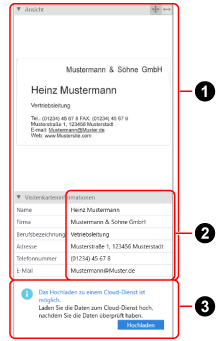
- Titel der Inhaltsinformationen (
 )
) -
- Ansicht
-
Ein Bild in einem Inhaltsdatensatz, der im Hauptfenster ausgewählt ist, wird angezeigt.
Das angezeigte Bild wird beim Ändern der Größe des Ansichtsbereichs vergrößert bzw. verkleinert.

Zeigt das ganze Bild in einer für den Anzeigebereich passenden Größe an.

Zeigt das Bild in einer für die Breite des Anzeigebereichs passenden Größe an.
Die erste Seite eines Bildes in einem Inhaltsdatensatz, der im Hauptfenster ausgewählt ist, wird angezeigt.
Das angezeigte Bild wird beim Ändern der Größe des Ansichtsbereichs vergrößert bzw. verkleinert.
Wenn Sie auf das Bild doppelklicken, wird eine entsprechende Anwendung aufgerufen. Beachten Sie, dass das Bild nicht bearbeitet werden kann.

Zeigt das ganze Bild in einer für den Anzeigebereich passenden Größe an.

Zeigt das Bild in einer für die Breite des Anzeigebereichs passenden Größe an.
- Visitenkarteninformationen
Erscheint, wenn der ausgewählte Inhaltsdatensatz den Dokumenttyp [Visitenkarten] aufweist. Sie können alle Elemente bearbeiten.
Wenn ein Bild an einen Cloud-Dienst gesendet wird, werden die Visitenkarteninformationen ausgeblendet.
- Quittungsinformationen
Erscheint, wenn der ausgewählte Inhaltsdatensatz den Dokumenttyp [Quittungen] aufweist. Sie können alle Elemente bearbeiten.
Wenn ein Bild an einen Cloud-Dienst gesendet wird, werden die Quittungsinformationen ausgeblendet.
- Bearbeiten von Elementen (
 )
) Wählen Sie einen Inhaltsdatensatz in der Inhaltsdatensatz-Listenansicht aus und klicken Sie dann auf das Eingabefeld, um die Inhaltsinformationeneditierbar zu machen.
- Meldung (
 )
) -
Zeigt eine Meldung an, wenn Sie in der Liste der Inhaltsdatensätze einen Inhaltsdatensatz mit folgendem Status auswählen:
Gescannte Bilder werden auf dem ScanSnap Cloud-Server ausgesetzt
Sie können die gescannten Bilder in einen Cloud-Dienst hochladen, indem Sie auf die Schaltfläche [Hochladen] klicken.
Wenn die Visitenkarteninformationen oder die Quittungsinformationen angezeigt werden, werden die Inhaltsinformationen auch an einen Cloud-Dienst gesendet.
Wenn Sie ein Dokument mit einem Profil gescannt haben, in dem [ScanSnap Mail] für [Cloud-Dienst] unter [Verwaltungsoptionen] im Fenster [Profile bearbeiten] ausgewählt ist, wird eine E-Mail mit dem gescannten Bild des Dokuments gesendet.
Fehlerstatus
Klicken Sie auf die Schaltfläche [Erneut versuchen], um den Inhaltsdatensatz erneut im selben Cloud-Dienst zu speichern.